PPM-indikator
PPM (pixels pr. meter)-indikatoren er et interaktivt værktøj, der hjælper dig med at visualisere og forstå pixeltætheden på ethvert punkt inden for et kameras synsfelt. Ved at vise et punkt, der kan trækkes, på FOV og beregne PPM-værdien på den placering kan du afgøre, om et kamera kan opfange tilstrækkelige detaljer til identifikation eller genkendelse på specifikke afstande. Indikatoren giver også et forhåndsvisningsvindue, der viser en simuleret billedrepræsentation af, hvad kameraet ville se ved den valgte PPM-værdi, så du kan vurdere billedkvalitet og detaljeniveau.
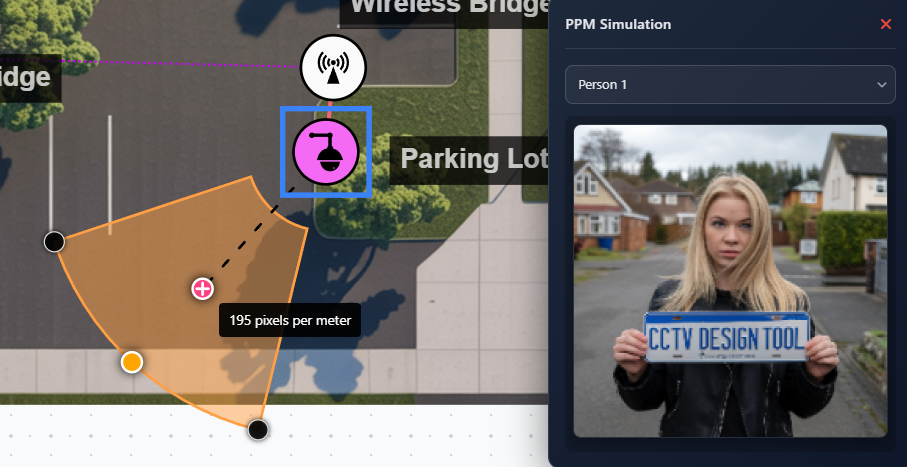
Hvornår du skal bruge dette
- Når du skal verificere, om et kamera kan opfange tilstrækkelige detaljer på en bestemt afstand
- Når du skal bestemme den optimale kameraplacering til identifikationsformål
- Når du sammenligner forskellige kameramodeller og deres opløsningsegenskaber
- Når du planlægger kameradækning og skal forstå detaljeniveauer på forskellige afstande
- Når du forklarer kamerakapaciteter for kunder eller interessenter med visuelle eksempler
Aktivering af PPM-indikator
PPM-indikatoren kan aktiveres i Layers-panelet:
- Klik på knappen Layers i værktøjslinjen
- Aktivér indstillingen Show PPM
- Vælg et kamera for at se dets FOV
- PPM-indikatoren vises kun på det valgte kameras FOV
Indikatoren består af to dele:
- Interaktivt PPM-punkt – En orange cirkel, der kan trækkes, på FOV'et
- PPM-forhåndsvisningsvindue – Et simuleringsvindue, der vises, når du interagerer med punktet
Interaktivt PPM-punkt
Flytning af PPM-punktet
- Klik og træk den orange cirkel for at flytte den til en vilkårlig placering inden for FOV
- Punktet er begrænset til at forblive inden for FOV'ets grænser
- Mens du trækker, opdateres PPM-værdien i realtid
- Et værktøjstip vises, som viser den aktuelle PPM-værdi på det punkt
PPM-beregning
PPM-værdien beregnes baseret på:
- Kameraopløsning – Kameraets maksimale vandrette opløsning
- Afstand fra kamera – Den retlinjede afstand fra kameraet til det valgte punkt
- Kamerahøjde – Kameraets monteringshøjde
- FOV-vinkel – Den vandrette synsfeltvinkel
Beregningen tager højde for kameraets perspektiv og giver en nøjagtig måling af pixeltæthed ved det valgte punkt.
PPM-forhåndsvisningsvindue
Når du interagerer med PPM-punktet, vises et forhåndsvisningsvindue i skærmens øverste højre hjørne, som viser en simuleret billedrepræsentation.
Vinduesfunktioner
Forhåndsvisningsvinduet inkluderer:
- Overskrift – "PPM Simulation"-titel med luk-knap
- Billedvælger – Rullemenu til at vælge forskellige testbilleder
- Simuleret billede – Viser, hvad kameraet ville se ved den valgte PPM-værdi
- Zoomlinse – Hold markøren over billedet for at se en forstørret visning
Valg af testbilleder
Rullemenuen giver dig mulighed for at vælge mellem forskellige testbilleder:
- Standard test images – Forskellige scener og objekter
- Thermal images – Til termiske kameraer (automatisk valgt for termiske kameraer)
- Different scenarios – Forskellige lys- og sceneforhold
Hvert billede hjælper dig med at visualisere, hvordan kameraet vil klare sig ved den valgte PPM-værdi.
Zoomlinse-funktionen
Når du holder markøren over eller rører ved forhåndsvisningsbilledet:
- En zoomlinse vises, som følger din markør eller finger
- Linsen viser en 2x forstørret visning af området under markøren
- Dette hjælper dig med at undersøge fine detaljer i det simulerede billede
- Linsen forsvinder, når du flytter markøren væk
Zoomlinsen er særligt nyttig til:
- At vurdere teksters læsbarhed
- At kontrollere kvaliteten af ansigtsgenkendelse
- At vurdere nummerpladelæsbarhed
- At evaluere detaljeniveauet ved den valgte PPM
Lukning af forhåndsvisningen
Klik på close button (×) i forhåndsvisningsvinduets overskrift for at lukke det. Vinduet lukkes også automatisk, når du stopper med at interagere med PPM-punktet.
Tips
- Brug PPM-værdier til at verificere, at kritiske områder opfylder dine detaljekrav
- Flyt PPM-punktet til forskellige afstande for at forstå, hvordan detaljer ændrer sig med afstanden
- Brug zoomlinsen i forhåndsvisningen til at undersøge fine detaljer i det simulerede billede
- Test med forskellige billedtyper for at se, hvordan kameraet klarer sig i forskellige scenarier
- Brug forhåndsvisningsvinduet til visuelt at demonstrere kamerakapaciteter for kunder
